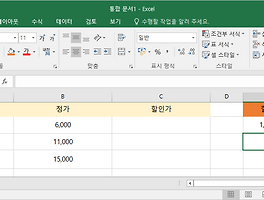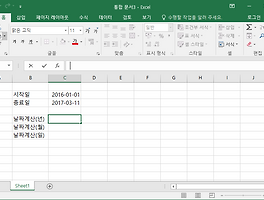엑셀로 문서를 작업하다보면 한 페이지에서 여러 시트를 사용해서 작업하는 경우가 많죠. 이런 시트들은 여러용도로 사용할때도 있습니다. 간단한 계산용으로 사용하거나 혹은 메모용으로 사용하거나 할 때인데요.
자신만 사용하는 문서에서는 별 문제 없이 사용할 수 있지만 문서를 공유할때는 시트를 숨겨야할때도 있습니다. 오늘은 시트를 숨기는 방법과 엑셀 시트 숨기기 취소 방법을 한 번 알아보려고 합니다. 방법은 너무 간단하니 한 번 읽어보시면 쉽게 하실수 있을거에요.
여러개의 시트로 이루어진 문서입니다. 우선 엑셀 시트 숨기기 방법부터 알아볼께요.
여러개의 시트 중 숨기고 싶은 시트에 마우스 우클릭을 하시면 다양한 메뉴를 볼 수 있는데요. 여기서 숨기기를 클릭합니다.
해당시트가 숨기기 되었습니다. 이 시트는 지워진 시트가 아니니 언제든지 다시 나타나게 할 수 있습니다.
아무 시트에서나 우클릭 하시면 숨기기 취소 메뉴가 새롭게 나타난것을 알 수 있습니다. 숨기기 취소를 클릭하시면
새로운 창에서 숨긴 시트들을 볼 수 있습니다. 다시 보이게 할 시트를 선택하고 확인 버튼을 클릭하시면 숨겼던 시트가 다시 나타납니다.
지금까지 엑셀 시트 숨기기 취소 방법에 대해서 알아봤는데요. 간단하게 해결할 수 있는 방법이니 쉽게 이용하실 수 있을거 같네요. 그럼 다음에 더 유용한 정보로 찾아뵙겠습니다.